苹果手机裁剪后存为新的照片 苹果手机照片裁剪教程
日期: 来源:贝斯特安卓网
在手机摄影日益普及的今天,苹果手机成为了许多人常用的拍照工具,在拍摄完照片后,有时候我们会发现照片中有一些不想要的元素,或者想要将照片进行裁剪以突出主题。而苹果手机提供了简单易用的照片裁剪功能,让我们可以轻松地对照片进行裁剪并保存为新的照片。今天我们就来一起学习一下苹果手机照片裁剪教程,让我们的照片更加完美吧!
苹果手机照片裁剪教程
操作方法:
1.结合苹果手机进入系统后,在手机中点击照片的应用进入。
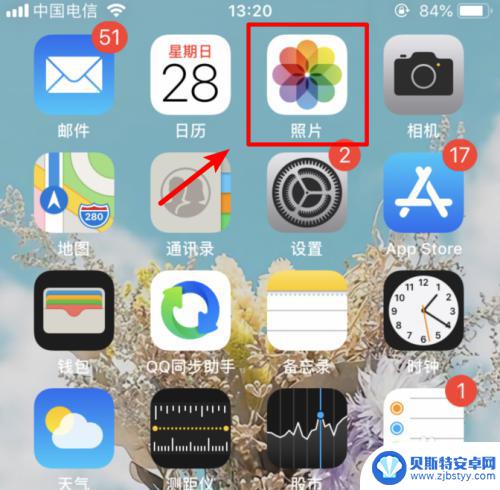
2.进入照片中,选择需要编辑的照片所在的相簿进入。
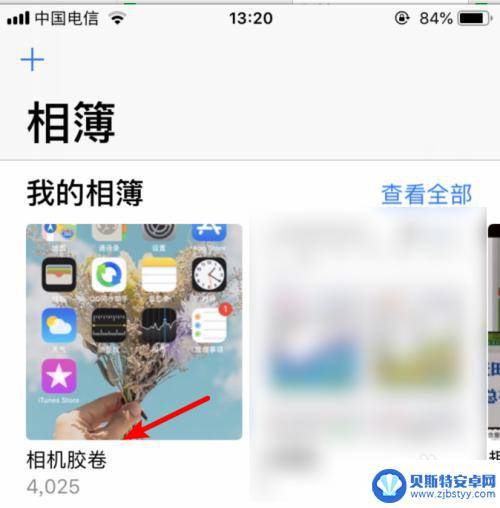
3.进入后选定照片后,点击右上方的编辑选项。
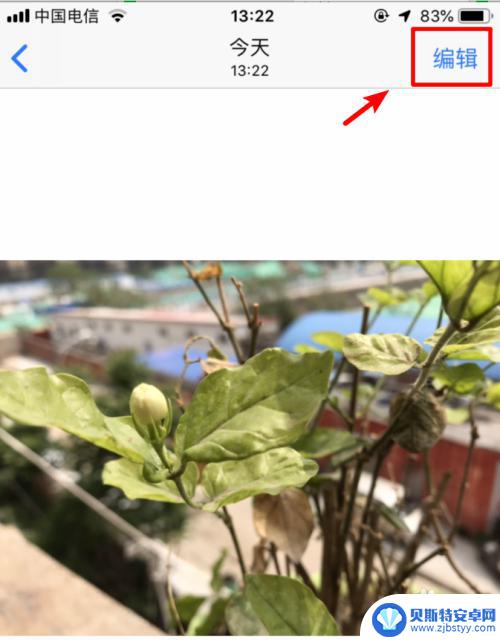
4.进入照片的编辑界面,选择底部第一个裁剪的图标。
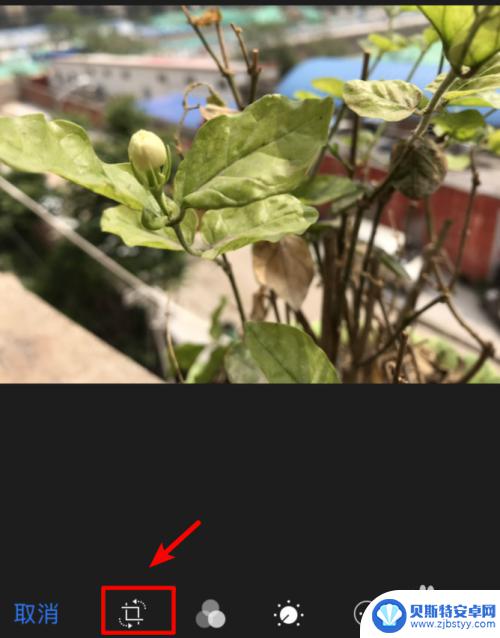
5.点击进入裁剪界面,通过放大图片和移动图片来截取图片。
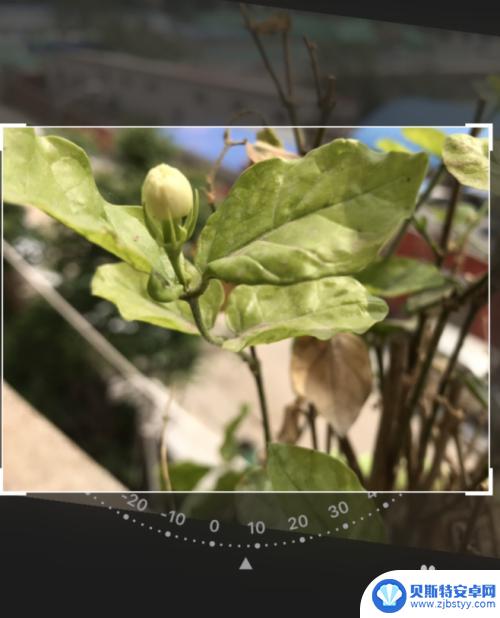
6.同时,在裁剪界面,点击右下方的比例图标。
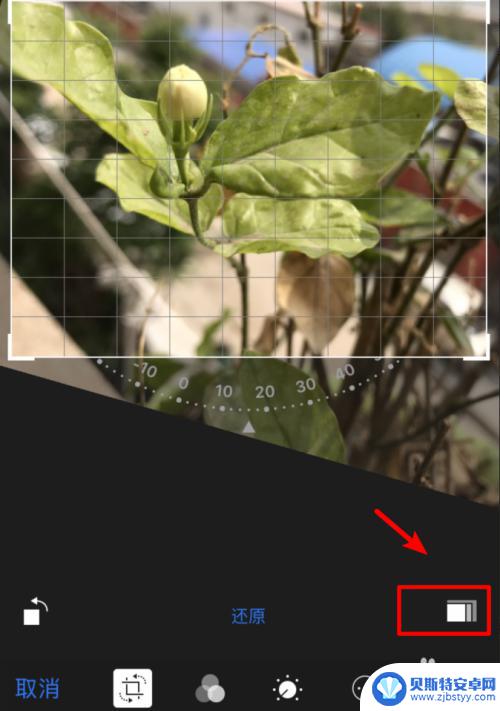
7.进入后,也可以选择特定的比例,来对图片进行裁剪。
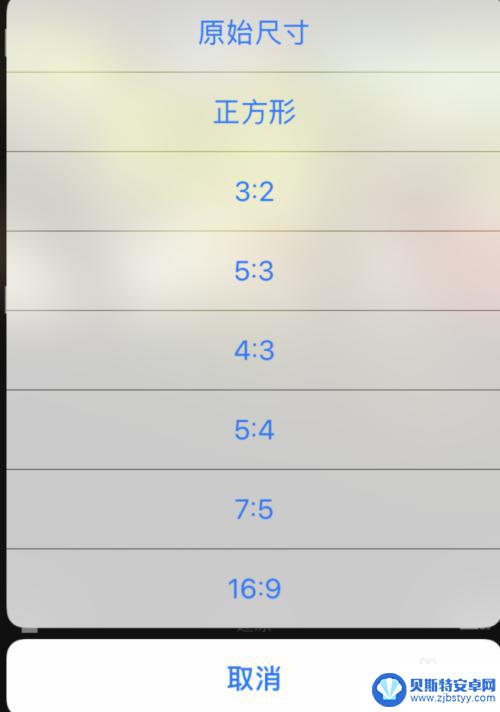
8.裁剪完毕后,在编辑界面点击右下方的完成。即可保存裁剪后的照片。
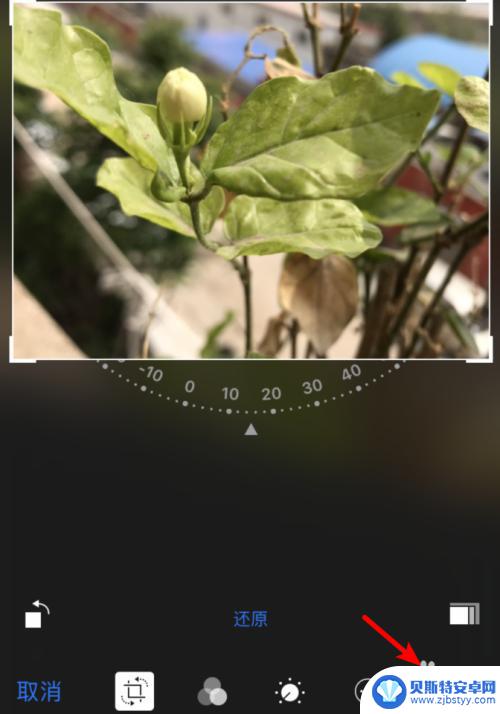
以上就是苹果手机裁剪后存为新的照片的全部内容,有遇到相同问题的用户可参考本文中介绍的步骤来进行修复,希望能够对大家有所帮助。












